Pentru a curăța registrul, puteți utiliza un program vechi, dar chiar și pe vremea noastră, actualizat - Regseeker. Este posibil ca versiunile îmbunătățite să fie găsite pe internet pentru o lungă perioadă de timp, dar aceasta nu este o garanție că nu au fost plătite.
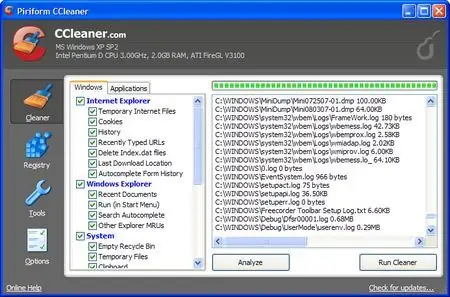
Instrucțiuni
Pasul 1
Pentru a șterge fișierele de registry, trebuie să selectați funcția „Curățați registrul”. Bifați toate casetele și faceți clic pe OK.
Pasul 2
După această acțiune, merită să așteptați sfârșitul verificării, care durează de obicei trei până la cinci minute (progresul verificării curente va fi afișat chiar în partea de jos a programului).
Pasul 3
Când verificarea este finalizată, merită să apăsați butonul Selectați toate (aflat pe aceeași linie cu butonul Stop) și din fereastra următoare selectați din nou Selectați tot. După aceea, trebuie să faceți clic dreapta pe orice înregistrare găsită. Din lista care va renunța, trebuie să selectați Ștergeți elementul selectat. Tot. Gata.
Pasul 4
Dacă dintr-o dată ceva a mers prost (acest lucru este aproape imposibil, deoarece programul a fost testat de mai multe ori de către utilizatori), ceva este instabil, ar trebui să selectați Backup-uri în fereastra programului, să apăsați butonul de două ori, apoi OK. Toate fișierele care au fost șterse vor fi restaurate.
Pasul 5
După aceea, merită să ștergeți fișierele temporare, precum și fișierele temporare de internet, Temp, cookie-urile și diverse nedorite rămase după eliminarea diferitelor programe. Apoi, verificăm sistemul pentru erori.
Pasul 6
Acest lucru poate necesita un program numit Ccleaner. Poate fi folosit și pentru ștergerea fișierelor de registry.
Cum să-l folosească:
- În primul rând, merită să schimbați limba din engleză în rusă. Apăsăm butonul „șterge” și marcăm tot ceea ce vrem să ștergem. Cu toate acestea, merită să vă asigurați că ceva important nu este șters de pe computer.
- După curățare, ar trebui să accesați „Registrul” și să faceți clic pe butonul „Căutare”.
- După terminarea căutării, trebuie să faceți clic pe butonul „Fix”. Aproape întotdeauna, acest program vă solicită să verificați copia de rezervă. Aici se termină aproape totul.






